-
苹果电脑如何重装系统并安装Win10
- 2023-07-24 11:51:40 来源:windows10系统之家 作者:爱win10
简介:本文将介绍如何在苹果电脑上重装系统并安装Windows 10,为读者提供了解和掌握这一技能的方法和步骤,帮助他们更好地使用苹果电脑和Windows 10操作系统。

品牌型号:MacBook Pro
操作系统版本:macOS Catalina
软件版本:Boot Camp Assistant 6.1.0
一、备份重要数据
1、将重要文件和数据备份到外部存储设备,以防数据丢失。
2、使用Time Machine或其他备份工具创建系统备份。
二、准备安装介质
1、下载Windows 10的ISO镜像文件。
2、使用Boot Camp Assistant创建Windows 10安装介质。
三、分区和安装
1、打开Boot Camp Assistant,并选择“创建Windows 10安装介质”选项。
2、选择Windows 10 ISO镜像文件和目标安装磁盘。
3、调整分区大小,为Windows 10分配足够的空间。
4、点击“继续”开始分区和安装过程。
5、按照屏幕提示完成Windows 10的安装。
四、安装Boot Camp驱动程序
1、在Windows 10中打开Boot Camp安装程序。
2、按照屏幕提示安装Boot Camp驱动程序。
3、重启电脑以使驱动程序生效。
总结:
通过本文的介绍,读者可以了解到在苹果电脑上重装系统并安装Windows 10的方法和步骤。这对于那些需要在苹果电脑上同时使用macOS和Windows 10的用户来说非常有价值。重装系统和安装Windows 10可以帮助用户获得更好的操作体验和更广泛的软件兼容性。建议读者在操作前备份重要数据,并按照步骤进行操作,以确保安装过程顺利完成。
猜您喜欢
- win10系统更新卡住不动如何处理..2020-08-04
- win10系统为什么搜索不到打印机..2020-12-02
- 小编告诉你win10系统安装方法..2018-10-10
- msi电脑下载与安装win10家庭版系统教..2019-09-05
- win10之家的系统好用吗2022-05-18
- windows10产品密钥怎么使用2022-07-01
相关推荐
- win10家庭版密钥,小编告诉你win10家庭.. 2017-12-06
- 小编告诉你win10任务栏怎么变透明.. 2018-11-21
- 想知道Windows10怎么重装系统.. 2023-03-02
- 电脑win10专业版和教育版不同点在什么.. 2023-01-27
- win10系统任务栏时钟图标消失怎么办.. 2020-08-07
- win7系统重装win10系统步骤 2020-11-23





 魔法猪一健重装系统win10
魔法猪一健重装系统win10
 装机吧重装系统win10
装机吧重装系统win10
 系统之家一键重装
系统之家一键重装
 小白重装win10
小白重装win10
 [Vovsoft Collect URL(爬虫软件) v3.0官方版] - 强大的网页爬取工具,助您轻松收集URL![Vovsoft Collect URL(爬虫软件) v3.0官方版] - 快速获取
[Vovsoft Collect URL(爬虫软件) v3.0官方版] - 强大的网页爬取工具,助您轻松收集URL![Vovsoft Collect URL(爬虫软件) v3.0官方版] - 快速获取 小白系统win10系统下载64位专业版v201803
小白系统win10系统下载64位专业版v201803 新萝卜家园Win7系统下载64位纯净版1802
新萝卜家园Win7系统下载64位纯净版1802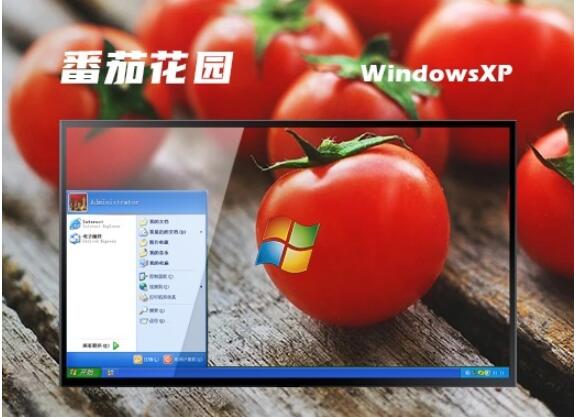 番茄花园Ghost Winxp SP3 安全改良版v2023.07
番茄花园Ghost Winxp SP3 安全改良版v2023.07 Web Data Extractor 7.1英文绿色版:轻松提取网页数据,快速安全下载!
Web Data Extractor 7.1英文绿色版:轻松提取网页数据,快速安全下载! ACDSee免费版 v2.3.0.1298官方中文版:高效浏览、编辑和管理照片的首选工具
ACDSee免费版 v2.3.0.1298官方中文版:高效浏览、编辑和管理照片的首选工具 小白系统Ghos
小白系统Ghos MSDN Ghost W
MSDN Ghost W 净网小助手v1
净网小助手v1 雨林木风ghos
雨林木风ghos RunningChees
RunningChees 免安装牛B秒
免安装牛B秒 雨林木风Ghos
雨林木风Ghos CIMCO Edit5
CIMCO Edit5  粤公网安备 44130202001061号
粤公网安备 44130202001061号